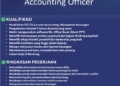Kamu lupa berapa kapasitas RAM laptopmu? Bingung cara cek RAM laptop? Ikutin terus artikel ini supaya kamu bisa tahu berapa sih kapasitas RAM yang dimiliki laptopmu.
RAM adalah salah satu komponen yang penting di laptop. RAM yang merupakan singkatan dari Random Access Memoryn memiliki fungsi untuk menyimpan aplikasi dan sistem operasi dalam jangka waktu tertentu.
Baca Juga: Survei: Konsumen Ketagihan Smartphone dengan RAM Besar!
Semakin besar kapasitas RAM, maka semakin lancar laptopmu dalam mengoperasikan sebuah aplikasi. Namun, jika kapasitas RAM semakin terkikis, maka besar kemungkinan laptopmu menjadi lemot. Oleh karenanya, penting untuk mengecek secara berkala kapasitas RAM yang tersisa di laptop. Nah, berikut ini adalah cara cek RAM laptop yang mudah versi Jnews.
Cek Kapasitas RAM Laptop dengan Mudah
1. Pakai shortcut
Tidak semua yang berkaitan dengan komputasi itu rumit. Kamu yang bukan sarjana IT pun bisa lho cek RAM laptop mudah. Salah satu caranya adalah menggunakan shortcut. Shortcut bisa diakses dengan menekak tombol tertentu di keyboard. Berikut caranya:
- Tekan Windows + i secara bersamaan
- Pilih ‘Settings’, lalu klik ‘System’
- Klik ‘About’
- Tunggu sampai jendela berisi spesifikasi RAM muncul.
Nantinya di jendela itu akan menampilkan informasi yang lengkap dari sistem laptop. Tidak hanya RAM, informasi juga menampilkan data-data lain, prosesor, dan sebagainya.
2. Cek RAM pakai Control Panel
Melihat berapa kapasitas RAM laptop bisa melalui menu Control Panel. Caranya adalah:
- Klik menu ‘Start’ atau ‘Windows’
- Ketik ‘Control Panel’ di kolom pencarian
- Jika jendela ‘Control Panel’ sudah terbuka, pilih ‘System and Security’
- Pilih ‘System
- Setelahnya informasi ruang penyimpanan RAM akan ditampilkan.
3. Cek RAM laptop pakai Task Manager
Cara mudah cek RAM laptop berikutnya bisa melalui Task Manager. Cara ini juga terbilang sederhana dan mudah. Caranya adalah sebagai berikut:
- Tekan Ctrl + Shift + Esc secara bersamaan
- Dari situ pilih ‘Task Manager’
- Klik ‘Performance’
- Tunggu jendela informasi RAM muncul.
Ada juga cara yang lebih sederhana, dimana kamu bisa klik kanan Windows dan pilih Task Manager. Selanjutnya tinggal ikuti langkah-langkah di atas. Selain RAM, ada juga informasi berupa grafik terkait CPU, harddisk, dan sebagainya.
Baca Juga: Laptop Mulai Lemot, Kenali Biang Keroknya
4. Cek RAM dengan dxdiag
Cara yang satu ini terbilang lawas dan banyak yang tahu juga lho. Namun, buat kamu yang belum tahu, berikut kami kasih informasinya!
- Tekan tombol Windows + R secara bersamaan
- Ketikkan dxdiag di bagian kolom
- Lalu klik ‘OK’ dan ‘Yes’
- Muncul jendela yang berisi informasi kapasitas RAM.
5. Cek RAM di Windows 10
Cara cek RAM di Windows 10 memang agak berbeda dari sistem operasi yang lainnya. Caranya sebagai berikut:
- Klik kanan ikon ‘Windows’ di bagian kiri bawah
- Pilih ‘Settings’
- Ketikan ‘About Your PC atau ‘RAM’ dan pilih ‘View RAM Info’
- Lalu, muncul jendela yang menampilkan informasi mulai dari nama perangkat, prosesor, RAM, hingga spesifikasi Windows.
Nah, itu dia tadi informasi cara cek RAM laptop. Semoga bermanfaat!